当你的Windows10电脑突然出现蓝屏,并伴随着一串无法理解的错误代码,那种感觉无疑是让人焦虑的。蓝屏问题(俗称“蓝屏死机”,BSOD)是Windo...
2025-01-09 6 win10
在安装或重新安装Windows10系统时,是否选择MBR(MasterBootRecord,主引导记录)分区还是GUID(GloballyUniqueIdentifierPartitionTable,全局唯一标识分区表)分区,是一个需要慎重考虑的问题。不同的分区方式会直接影响到硬盘的使用效率、兼容性及未来的升级路径。本文将详细探讨MBR与GUID分区方式的选择标准,帮助读者做出最适合自身需求的决定。
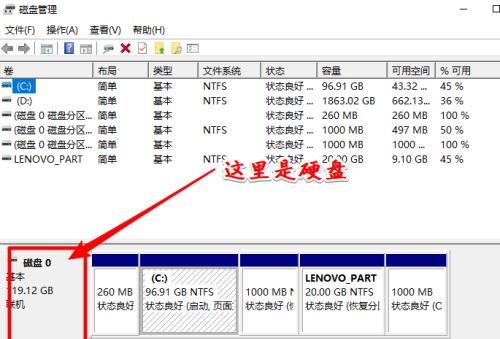
MBR是计算机历史上最古老也是最常用的分区方式。它存储在硬盘驱动器的第一个扇区,并包含了用于引导计算机操作系统的主要信息。MBR支持最多四个主分区或至少三个主分区加一个扩展分区。但是,MBR有2TB的硬盘容量限制,并且不支持多于四个主分区的硬盘。
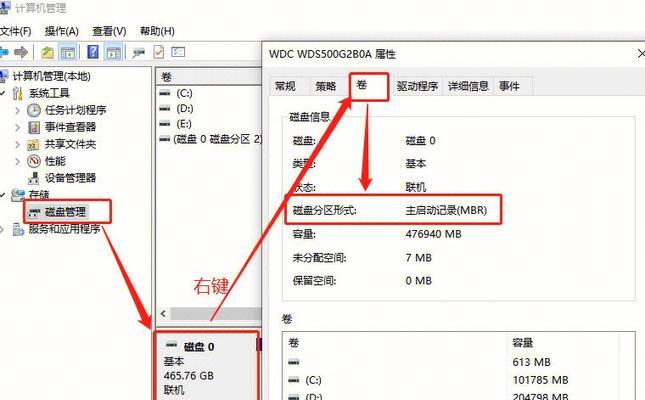
GUID分区表是较现代的分区方式,可用于兼容UEFI(统一可扩展固件接口)的系统。它利用全局唯一标识符来定义分区,而不是使用传统的驱动器符号和分区编号。GUID分区突破了MBR的2TB硬盘容量限制,支持多达2^64个分区,适用于大容量硬盘。对于固态硬盘(SSD)和大容量机械硬盘,GUID分区表通常是更好的选择。
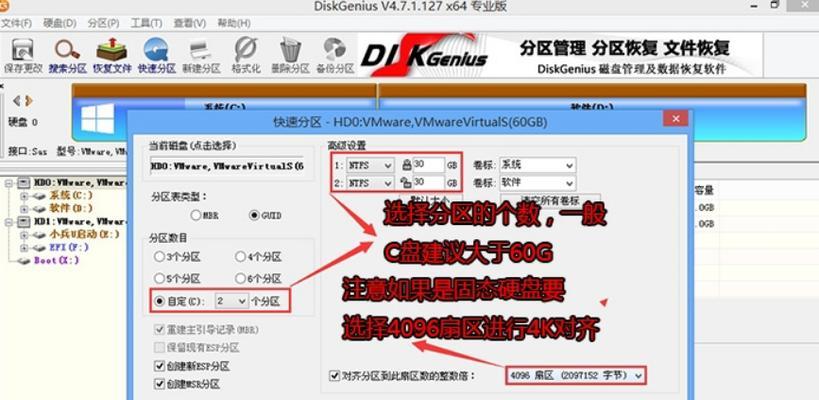
选择MBR分区的场合
1.硬盘容量小于2TB:如果你的硬盘容量不超过2TB,MBR分区表可以满足基本的分区需要,且无需担心容量限制问题。
2.使用仅支持BIOS引导的系统:如果你的系统或主板不支持UEFI,那么MBR可能是唯一可行的选项。
3.对兼容性有特殊要求的老旧系统:一些老旧系统或特定的硬件配置可能更依赖于MBR分区表。
选择GUID分区的场合
1.硬盘容量超过2TB:对于容量大于2TB的硬盘,GUID分区表是必须的选择,因为它可以利用大容量的存储空间。
2.使用UEFI引导的系统:如果你的计算机支持UEFI,并计划利用其快速启动功能,那么采用GUID分区表是必要的。
3.对数据安全和未来兼容性有需求:GUID提供更多的分区选项,有助于未来系统升级或维护时的操作。
分区步骤概览
1.备份重要数据以防意外丢失。
2.使用DISKPART工具或第三方分区软件(如傲梅分区助手、EaseUSPartitionMaster)来创建新分区。
3.设置活动分区,以便系统可以从该分区启动。
4.格式化分区,为安装操作系统做准备。
1.确保系统BIOS设置为UEFI模式。
2.运行磁盘管理工具,将硬盘初始化为GPT磁盘。
3.创建所需的分区,通常包括一个用于启动的系统分区。
4.与其他驱动器一样格式化分区,并安装操作系统。
常见问题解答
Q1:MBR和GUID分区可以互换吗?
A1:MBR和GUID分区在大多数情况下不可直接互换,因为它们采用不同的逻辑结构和技术标准。如果需要从MBR转换为GUID,或者反之,通常需要重新格式化硬盘,这将导致所有现有数据丢失。
Q2:在使用MBR分区的硬盘上安装Win10会有什么限制?
A2:如果硬盘容量大于2TB,MBR分区方式会导致不能使用超过2TB的空间。对启动速度和大容量硬盘的兼容性也可能受到影响。
Q3:GUID分区是否适用于所有硬件?
A3:虽然GUID是目前主流的分区方式,但并非所有旧硬件都支持。在转换到GUID之前,需要确认系统主板是否支持UEFI。
在选择MBR还是GUID分区方式时,应根据硬盘容量、系统引导模式和未来兼容性需求做出决定。MBR分区适合于2TB以下的传统硬盘和需要与仅支持BIOS系统的兼容性场合。而GUID分区则在大容量硬盘、UEFI引导和未来兼容性方面具有优势。了解并比较这两种分区方式的特点,将有助于您更明智地规划和优化您的存储解决方案。
标签: win10
版权声明:本文内容由互联网用户自发贡献,该文观点仅代表作者本人。本站仅提供信息存储空间服务,不拥有所有权,不承担相关法律责任。如发现本站有涉嫌抄袭侵权/违法违规的内容, 请发送邮件至 3561739510@qq.com 举报,一经查实,本站将立刻删除。
相关文章

当你的Windows10电脑突然出现蓝屏,并伴随着一串无法理解的错误代码,那种感觉无疑是让人焦虑的。蓝屏问题(俗称“蓝屏死机”,BSOD)是Windo...
2025-01-09 6 win10

在使用Windows10操作系统时,用户可能会因为各种原因需要更改账户名称。账户名称不仅影响到个人资料的显示,还与系统安全和个性化设置紧密相关。下面我...
2025-01-09 9 win10
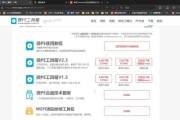
在面对电脑系统运行缓慢、出现故障或电脑病毒等问题时,重装Windows10操作系统往往是一个有效的解决方式。本文将提供一份详细的、面向初学者的Micr...
2025-01-09 6 win10
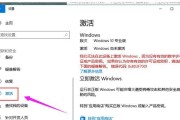
随着Windows10的普及,越来越多的用户开始关注系统安装后的激活问题。本文将为读者详细解答Win10密钥激活的操作流程,以及在系统授权过程中可能遇...
2025-01-09 7 win10

随着技术的不断进步,数据安全已成为人们日益关注的问题。微软Windows10系统以其先进的功能为用户提供了一个相对安全的操作环境。但是,用户在享受便捷...
2025-01-08 10 win10
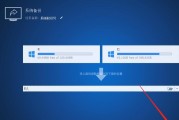
重装系统对于电脑用户来说是一个常见且有时候是必须的操作,尤其当系统出现重大故障或者用户想要更换系统时。如何高效且稳妥地进行Windows10的一键重装...
2025-01-06 15 win10